
myfansを利用したいけど、どうやってクリエイター登録したらいいんだろう?
- myfansのクリエイター新規登録方法5つの手順
- プランの作成方法
- オプション・キャンペーン設定の解説
についてお伝えします。

日本・海外のファンサイトを運営している、にゃんこです!
myfansはすぐにアカウント開設できるので、この記事を参考にしてファンサイト運営をすぐに始めてくださいね♪
myfans(マイファンズ)のクリエイター新規登録方法5つの手順


myfansのクリエイター登録の流れを、1つひとつ詳しく解説していきます!スクショも貼っているので、見ながら進めてください♪
1.myfans(マイファンズ)のアカウントを作成する
まずは、myfans(マイファンズ)のアカウントを作成します。
下のURLからmyfansに飛べます。
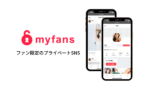
ログイン画面が表示されるので、ログインボタンの下にある「アカウントをお持ちでない方」をクリックしてください。
X(旧Twitter)のアカウントもしくはメールアドレスで登録し、「新規登録」をクリックします。
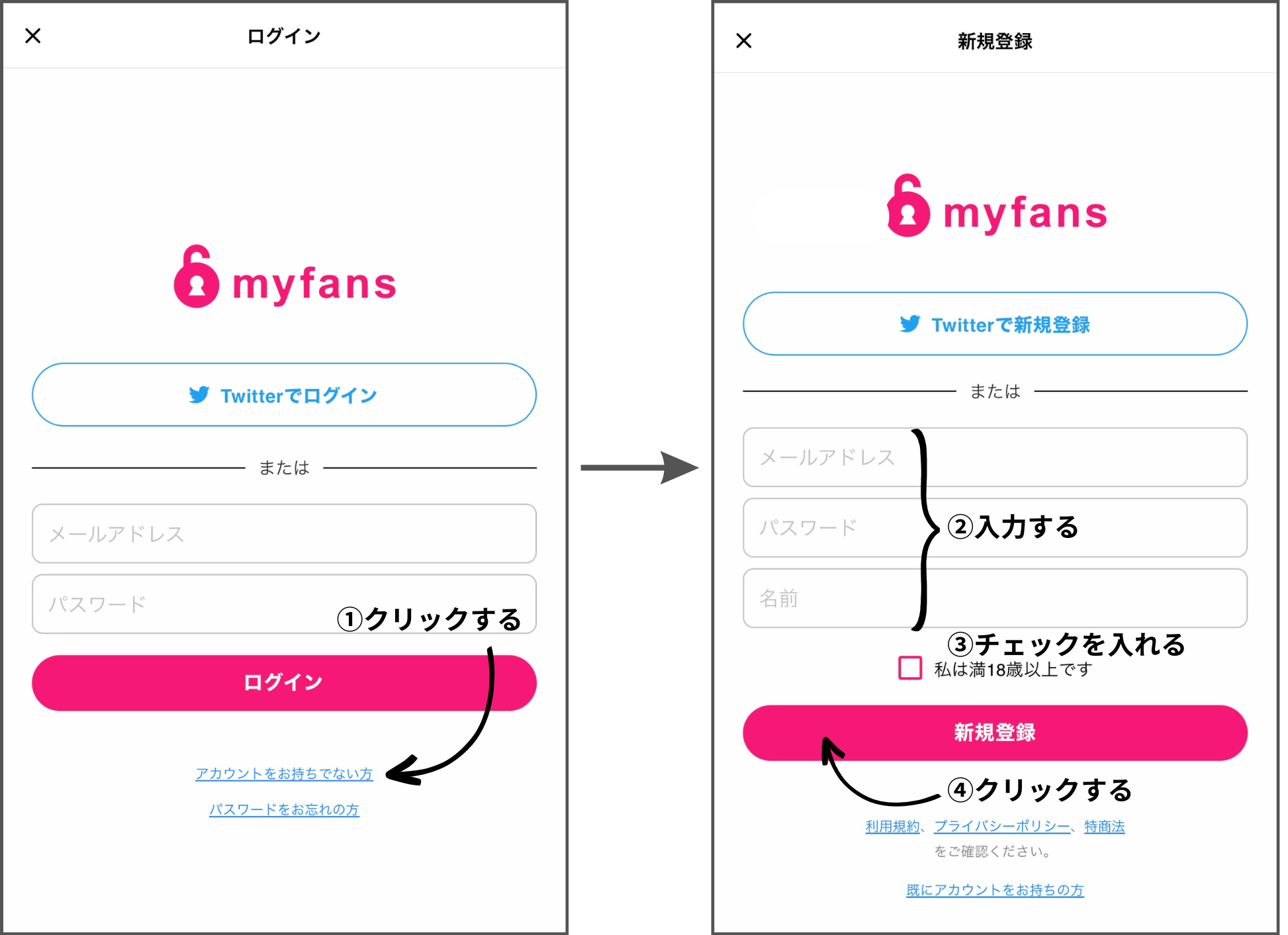
メールアドレスで登録した場合はmyfansからメールが届くので、URLをクリックします。
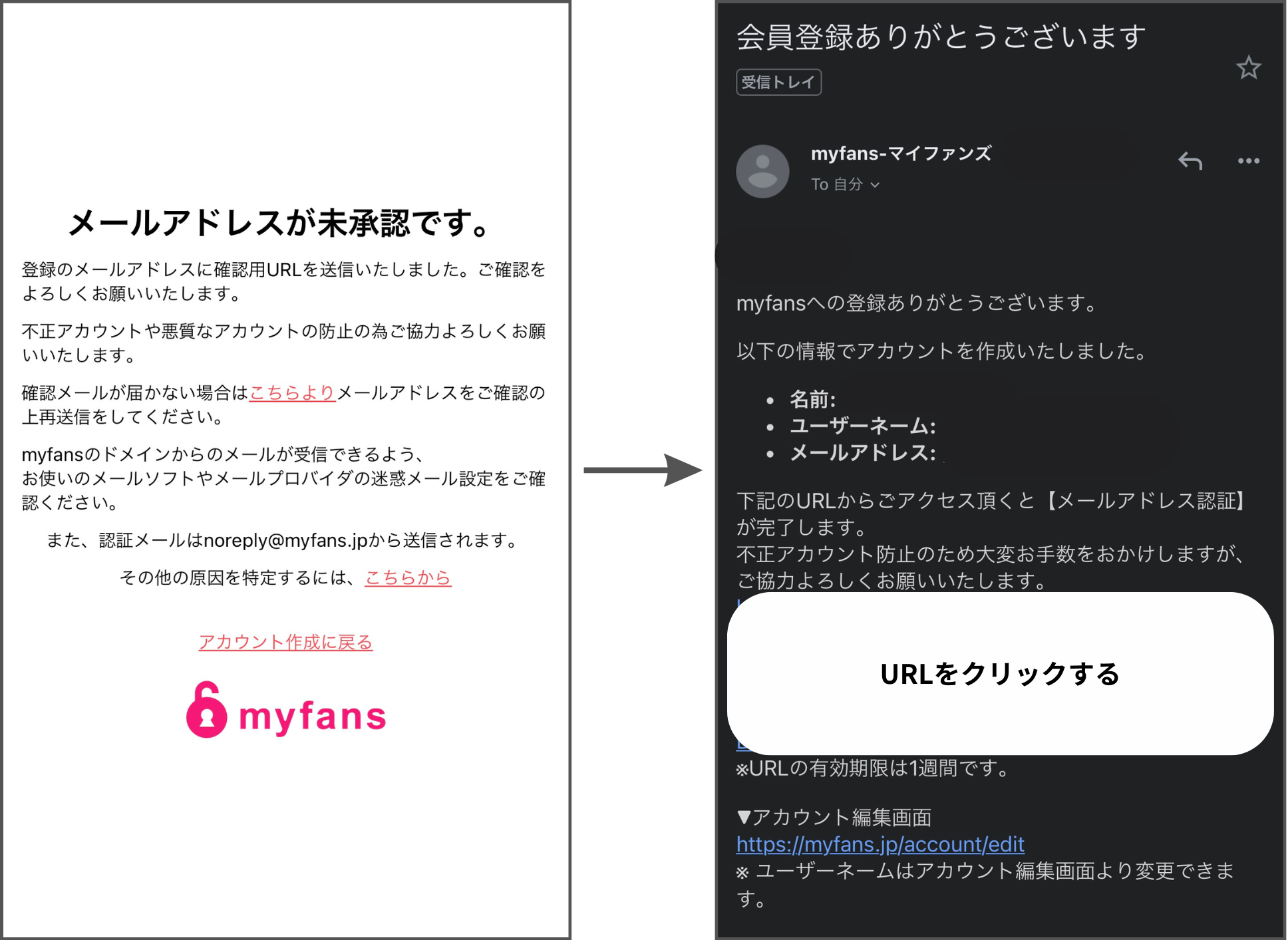
選択肢の中から好みを選び、「次へ」→「完了する」をタップします。
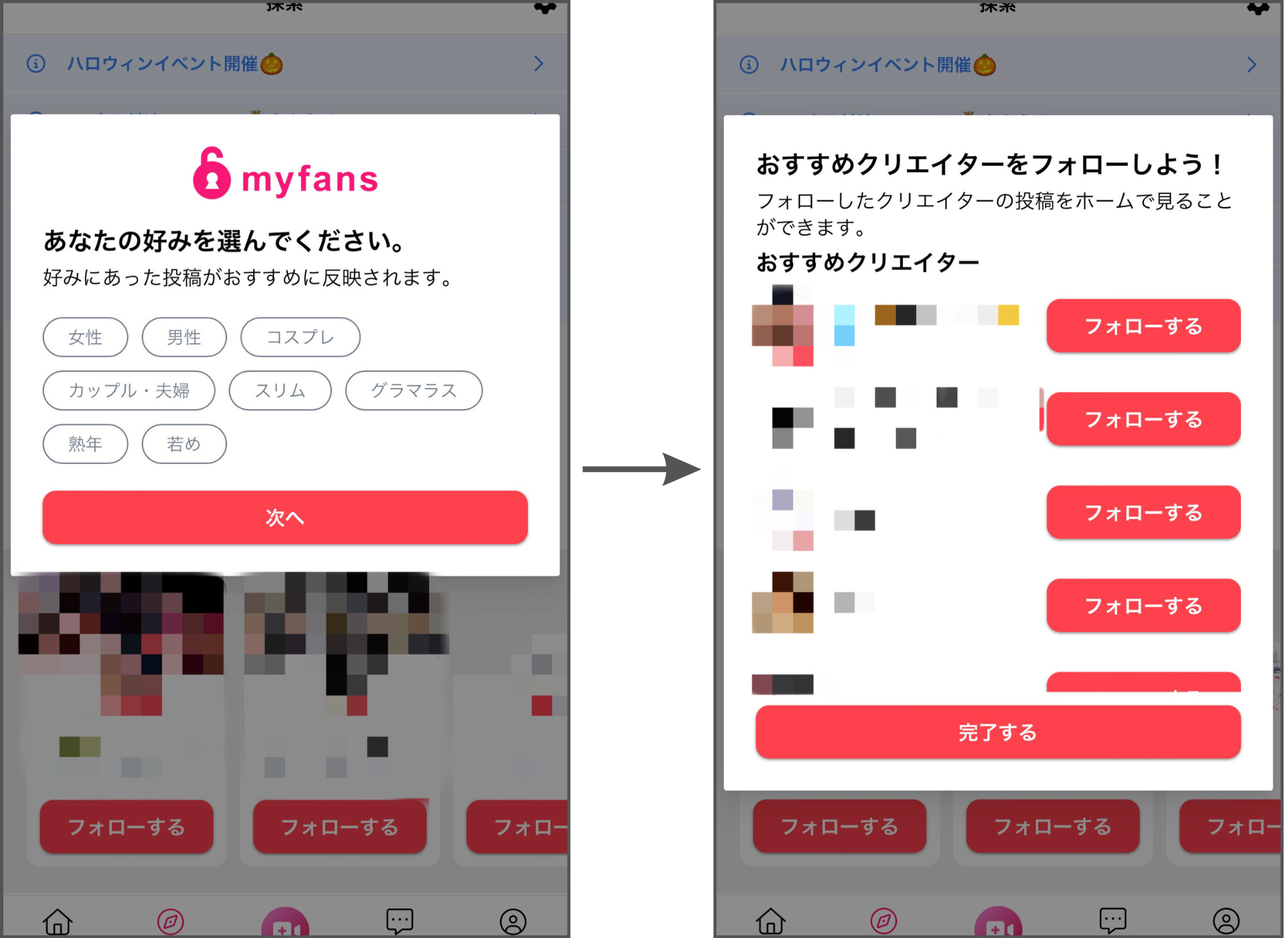
下の画面が出たら、myfansのアカウント作成は完了です。
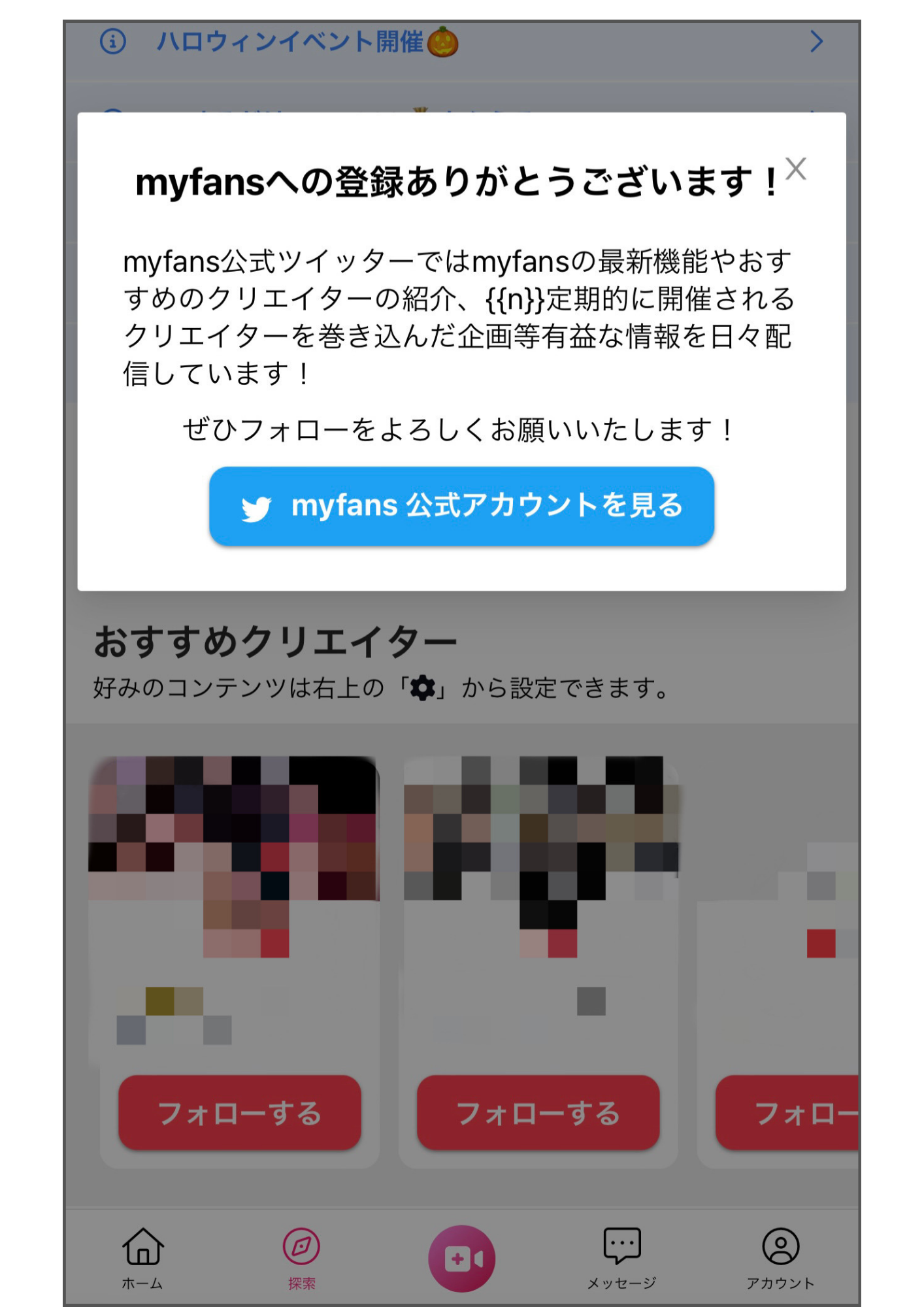
2.個人情報の入力・本人確認をする
次に画面右下の「アカウント」をタップし、「クリエイター登録」を押します。
「①情報入力」の画面が出たら、名前・住所・生年月日を入力して「次へ」をクリック。
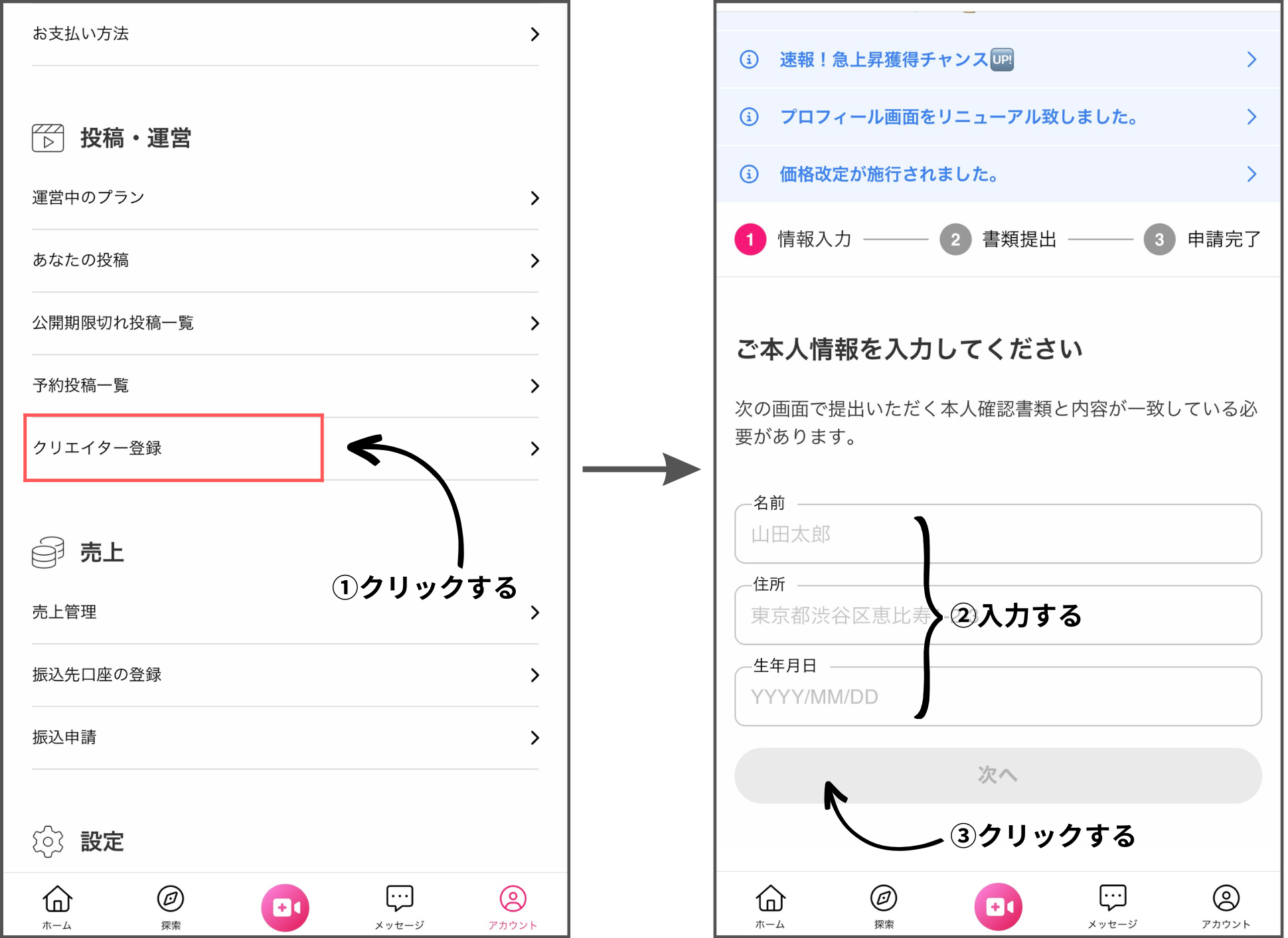
「②書類提出」の画面では、本人確認に使用する書類を選択します。
「上記以外(2点必要)」を選択した場合、以下の①と②から1点ずつ書類を用意してください。
①下の4点のうち、いずれか1点(顔写真・氏名・生年月日が確認できる書類)
- 学生証、社員証
- パスポート
- 障害者手帳
- その他公的機関発行の顔写真付き身分証
②下の7点のうち、いずれか1点(現住所・氏名が確認できる書類)
※発行から3ヶ月以内のものに限る
- 健康保険被保険者証(発行日に関わらず有効期限内のもの)
- 現住所の郵便物
- 公共料金の支払い領収書
- 住民票
- 印鑑証明書
- 納税証明書
- その他公的機関発行の書類
-
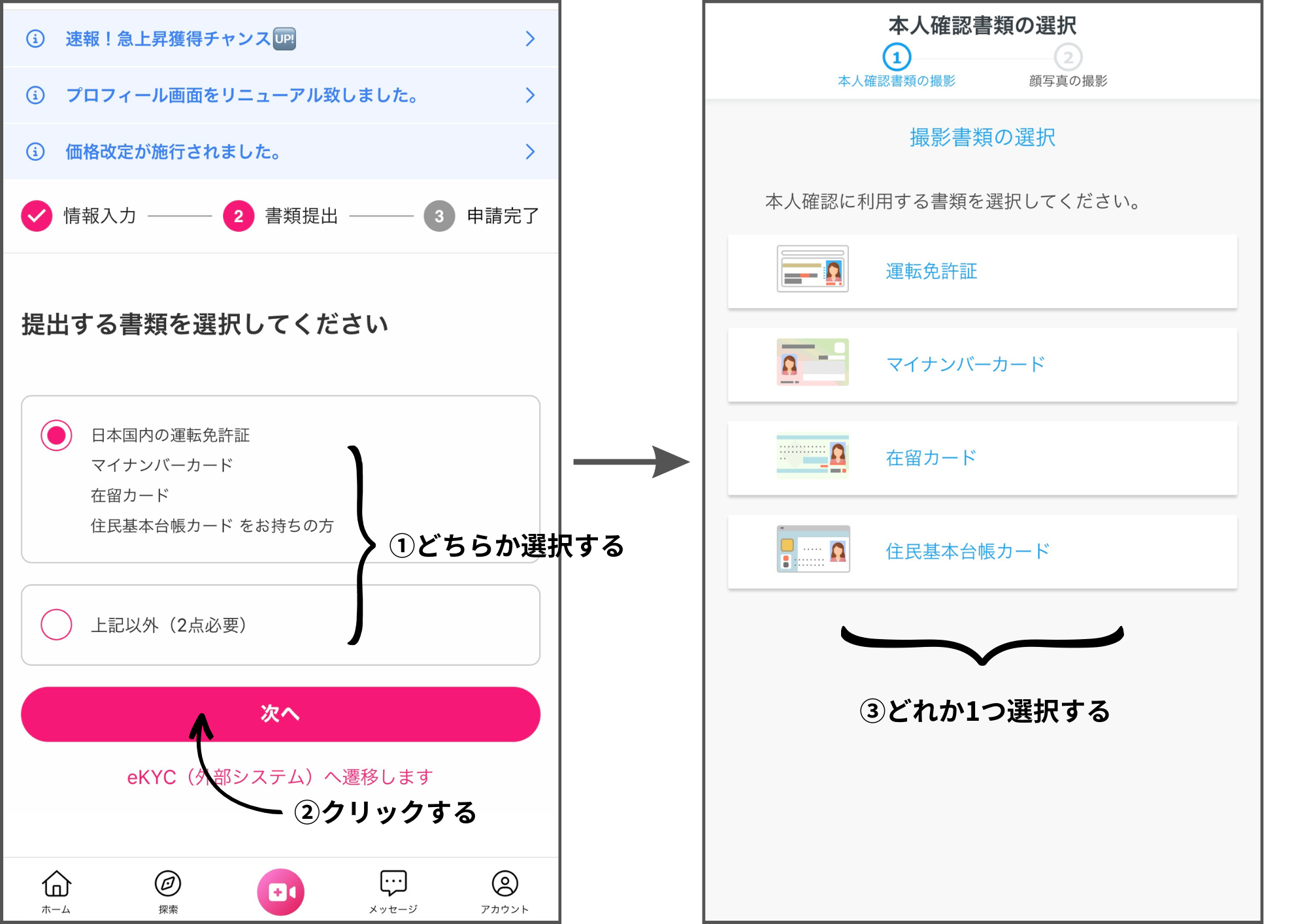
書類は、表面・表面の斜め45度・裏面の3回撮影します。
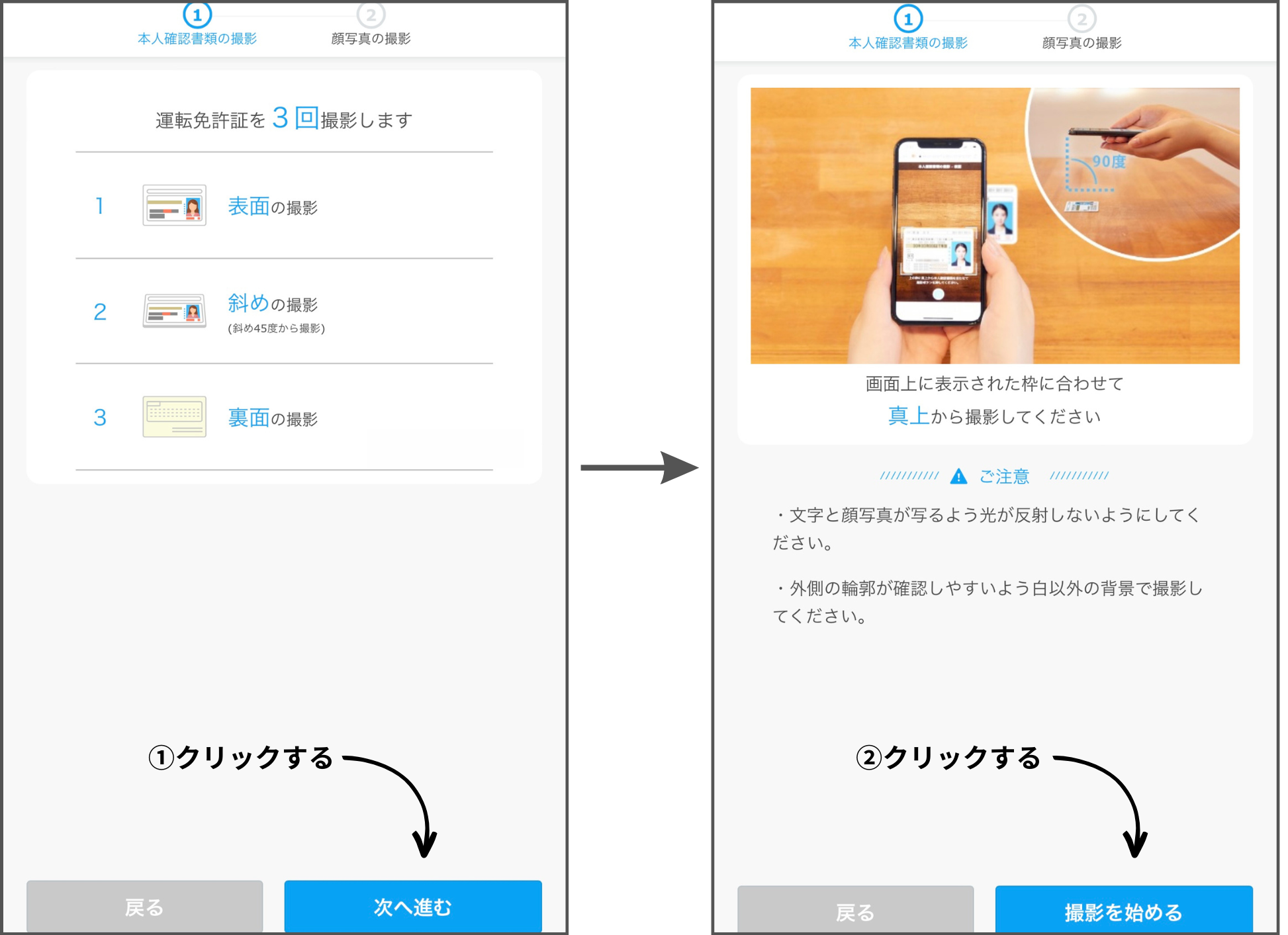
次に、自分の顔を撮影します。
撮影時の注意点が表示されるので、それに従ってください。
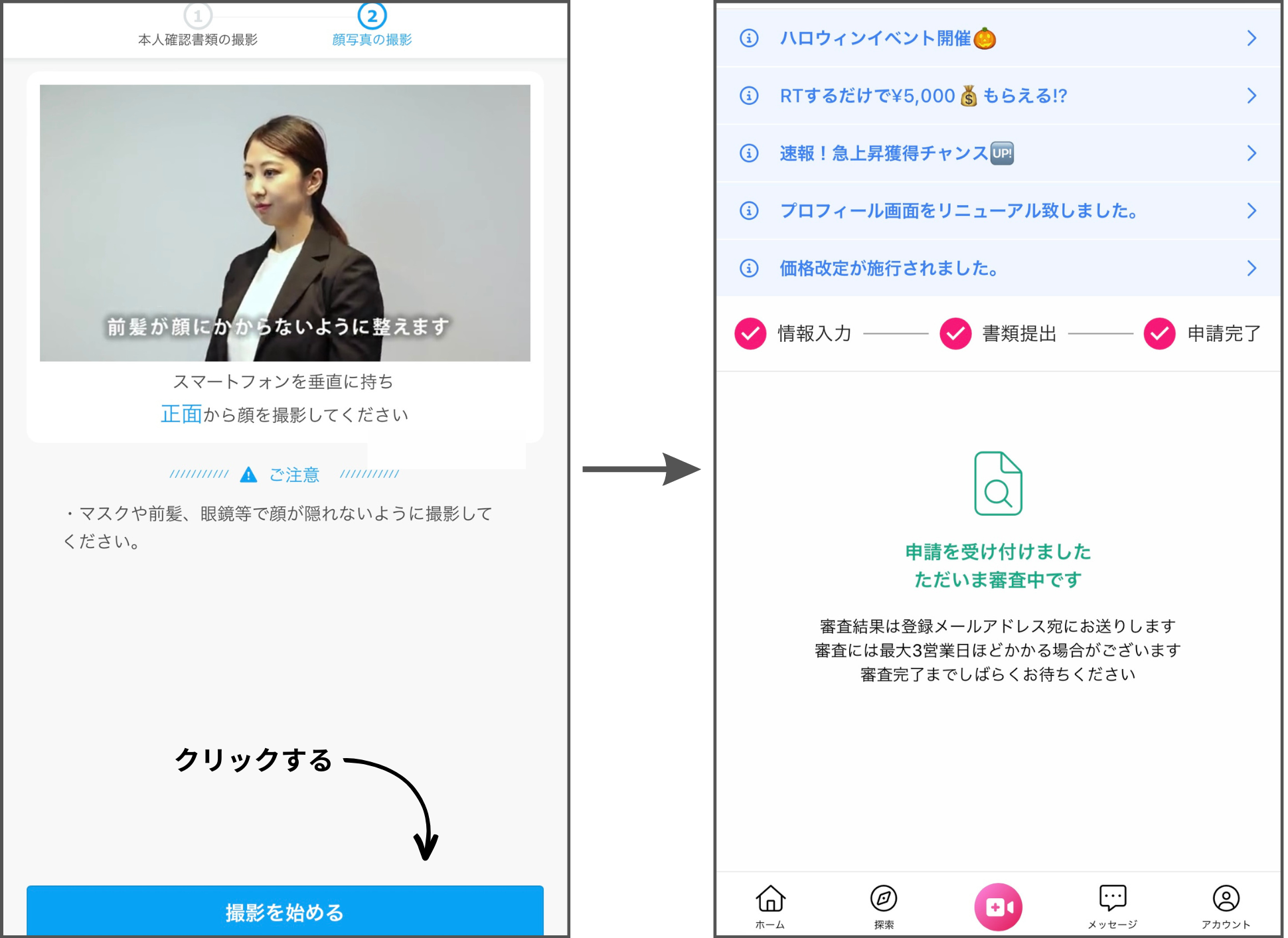
すべての撮影が終わったら、クリエイター申請の完了です。
審査は最大3営業日とありますが、通常1営業日でメールが届きます。
3.氏名・電話番号を登録する

クリエイター申請の審査結果を待つ間に、他の設定も終わらせておきましょう!
画面右下の「アカウント」→「利用者情報」をクリックし、「編集する」をタップして名前を登録します。
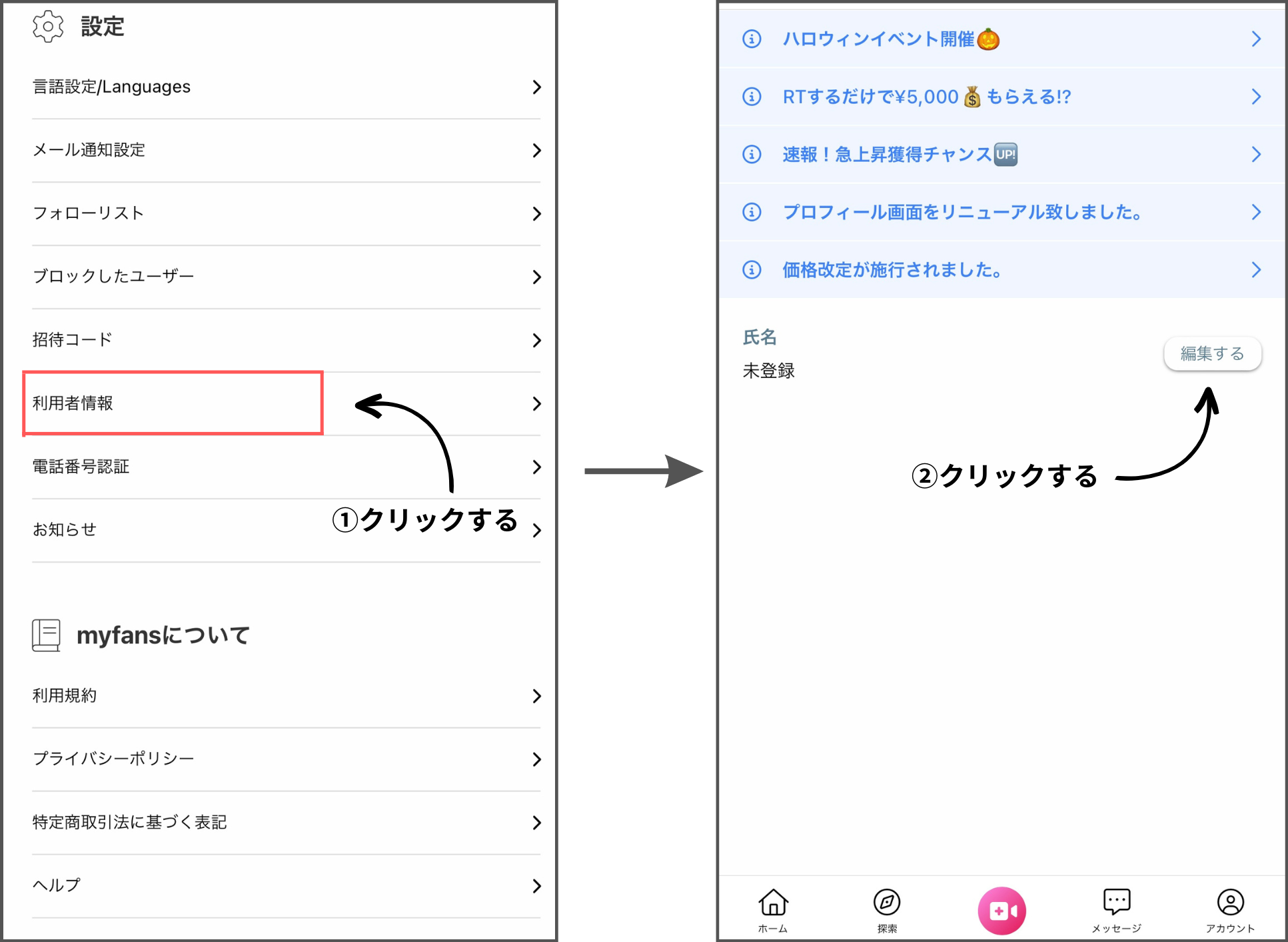
次に、画面右下の「アカウント」→「電話番号認証」をクリックし、電話番号を登録します。
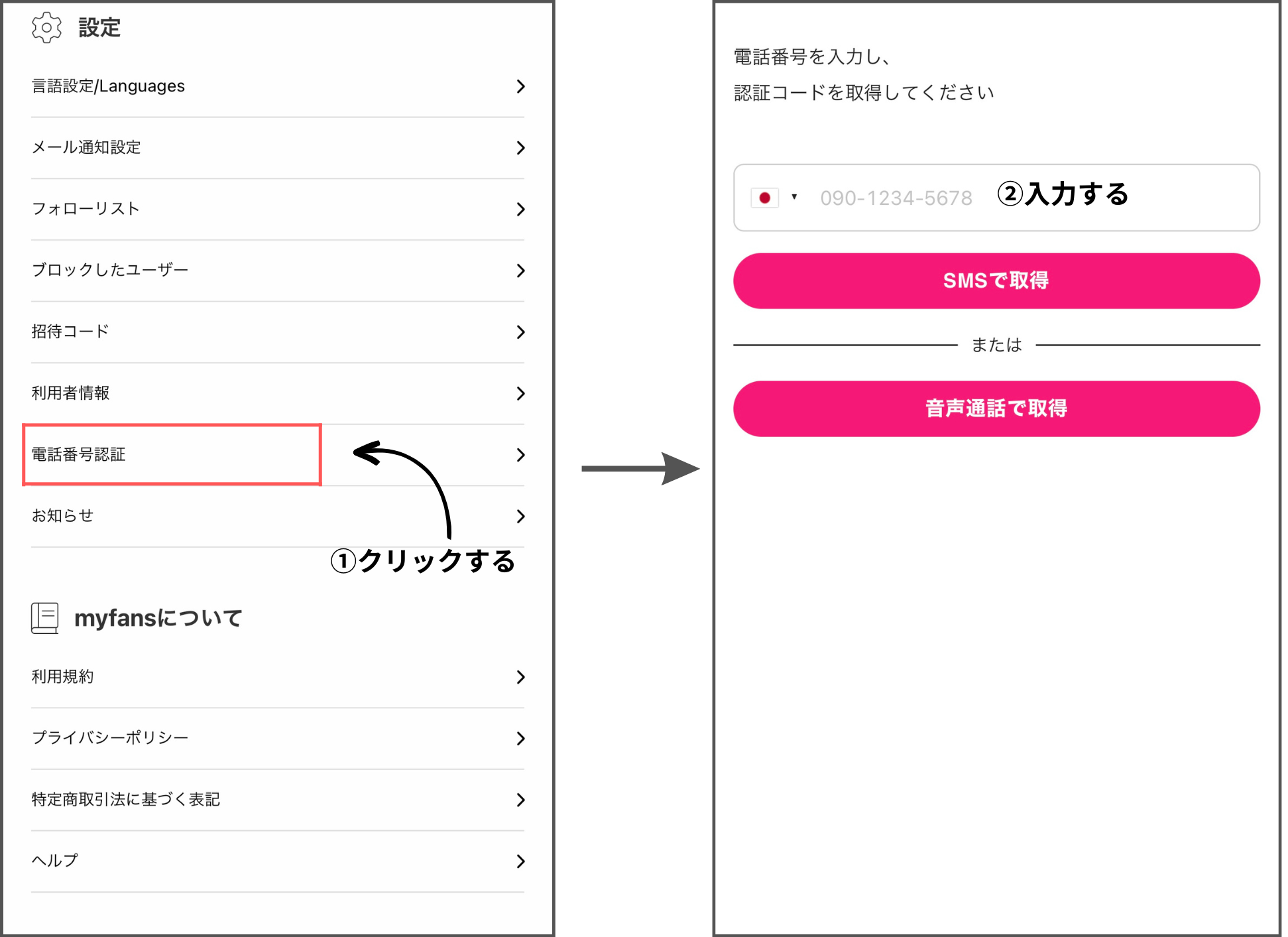
4.振込先口座を登録する
画面右下の「アカウント」→「振込先口座の登録」→「銀行口座を登録する」をクリックします。
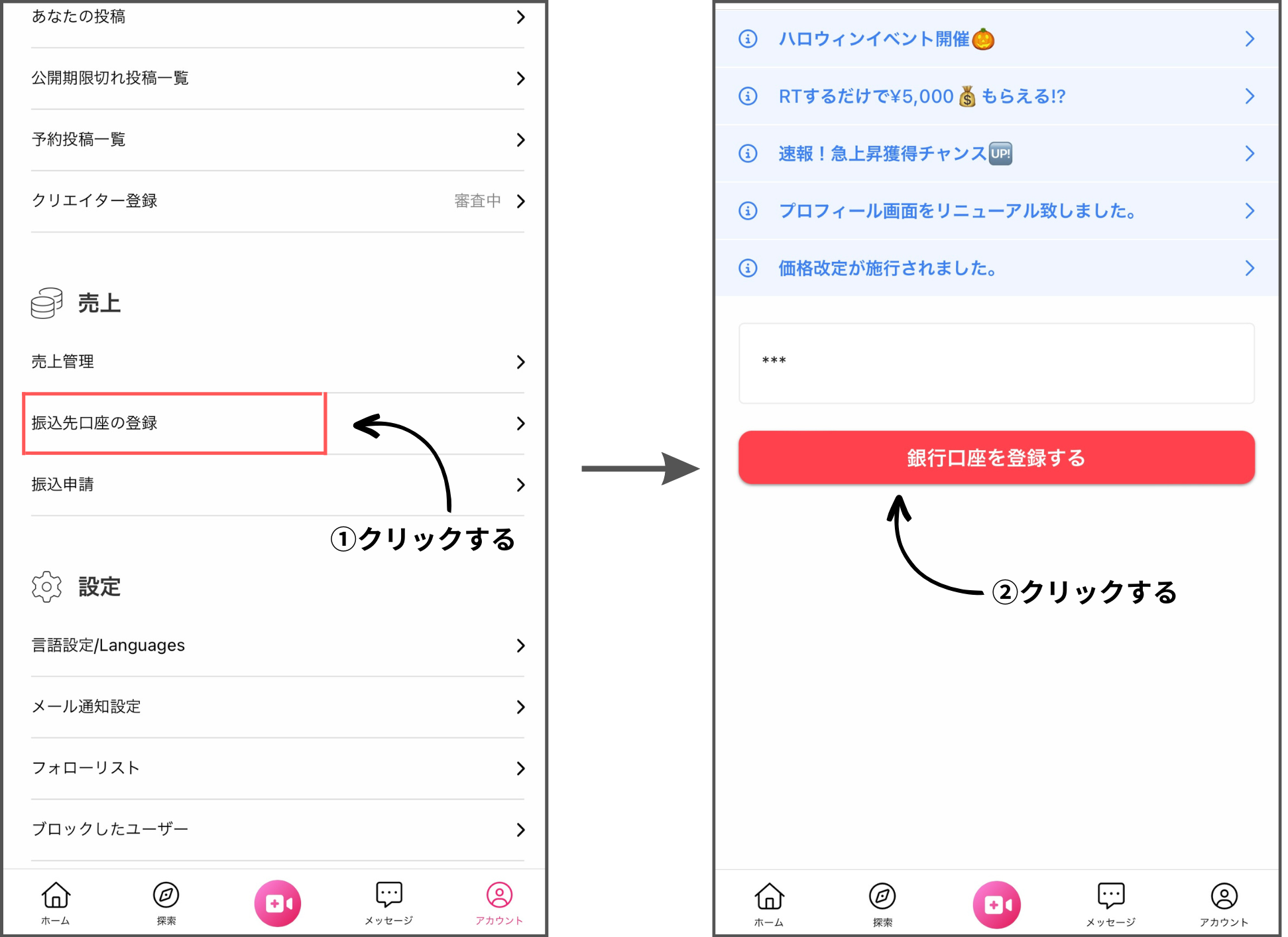
銀行コード・支店名・支店番号・口座番号・口座名義を入力したら、「銀行口座を登録する」をクリックしてください。
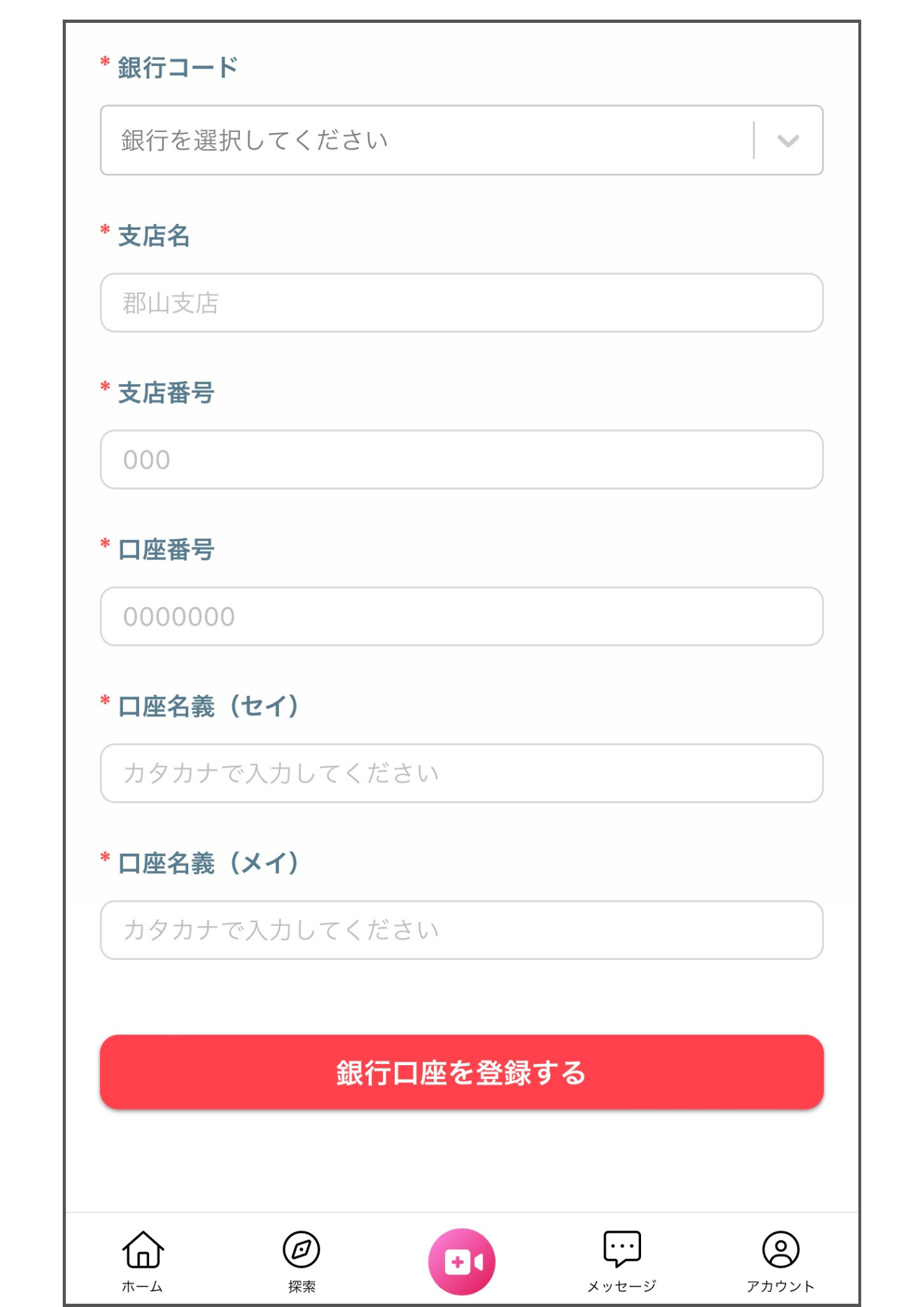
5.審査結果メールが届く(通常1営業日以内)
通常、申請から1営業日以内でクリエイター登録完了のメールが届きます。
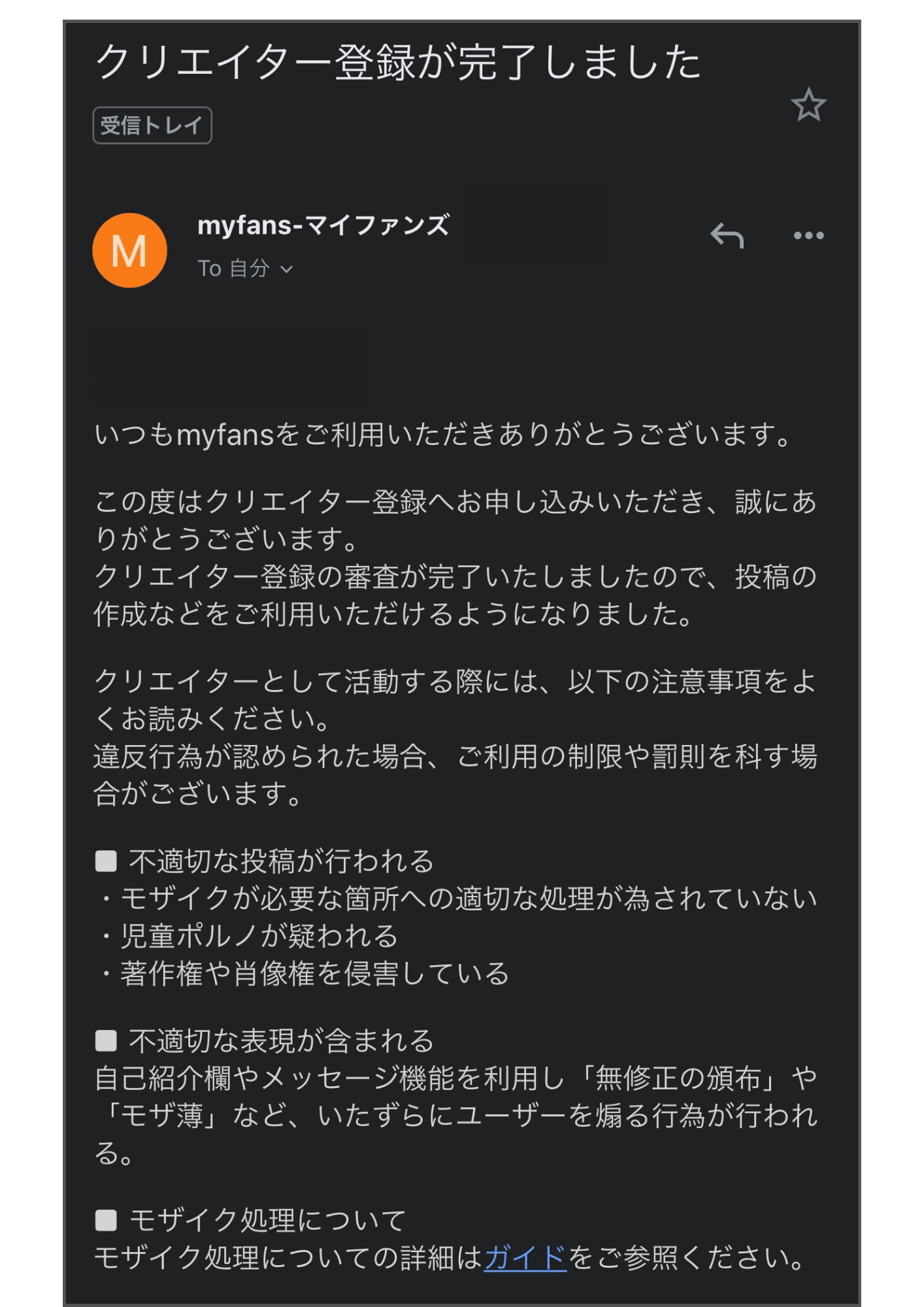
プランの作成方法


myfansでのプラン作成の手順を紹介します!プラン作成のポイントなど、詳しい解説は別の記事でまとめますね♪
画面右下の「アカウント」→「運営中のプラン」をクリックし、赤いボタンの「追加する」をクリックしてください。
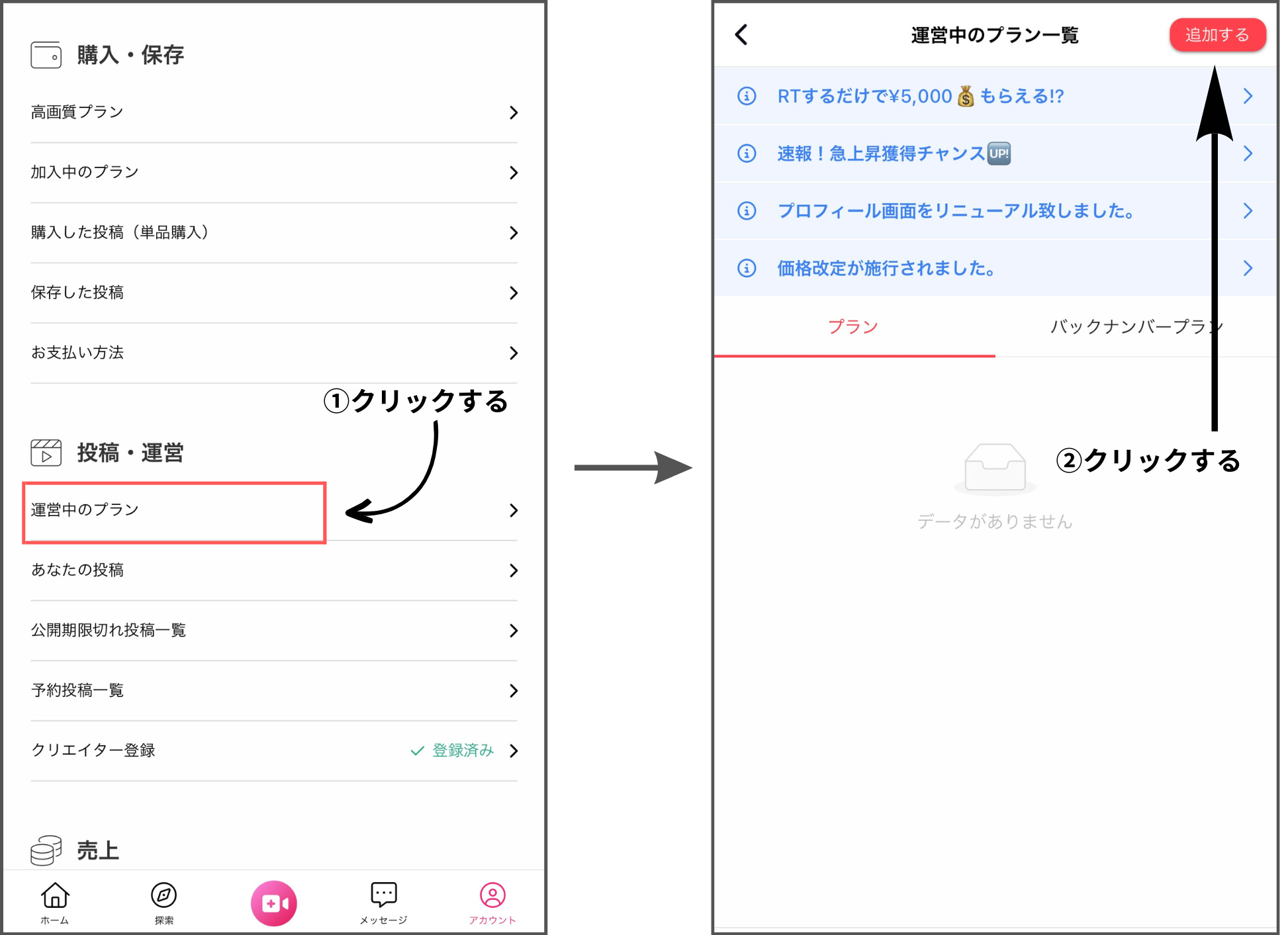
プラン名・プランの説明文・月額料金・プラン加入者へのメッセージは、自由に記入できます。
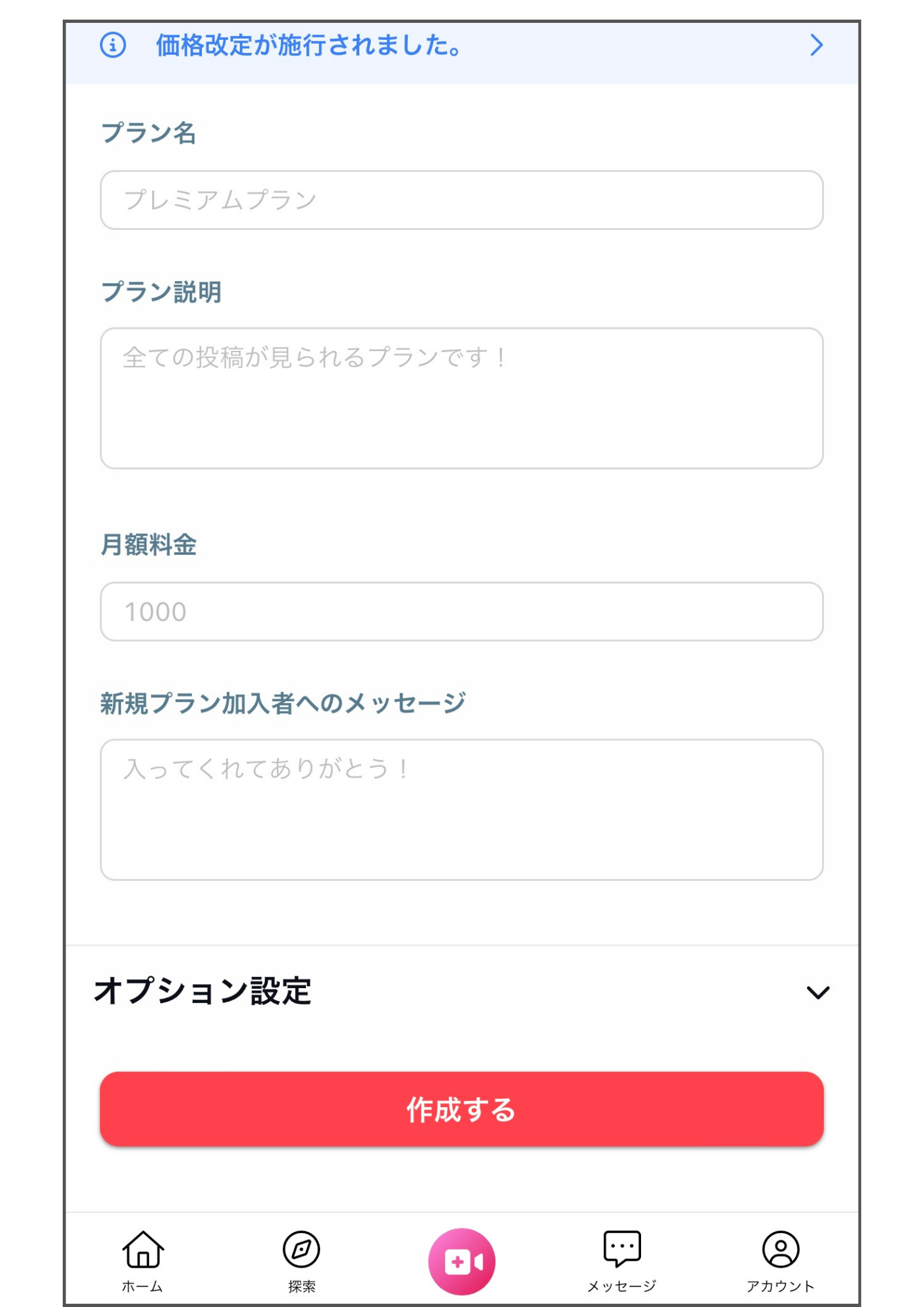
プラン加入者へのメッセージとは自動DMのことで、下の画像のようにファンへ送られます。
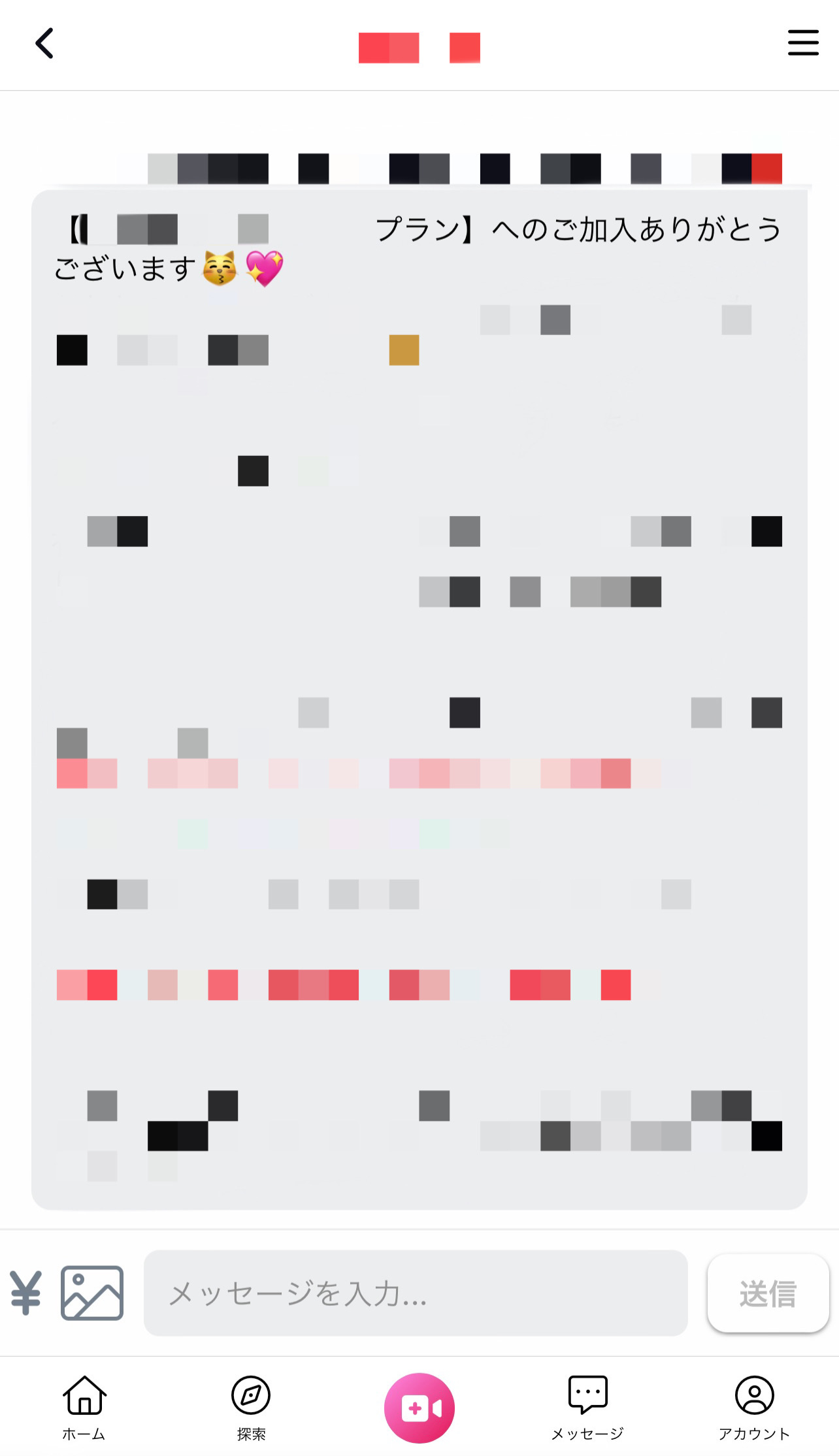

プランの内容や料金について、私のアカウントもぜひ参考にしてみてください♪
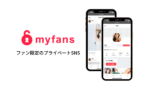
プランのオプション設定の解説

myfansでは、プランにオプションを設定できます。
- どれか1つのプランをおすすめ設定できる
- バックナンバープランに設定できる
- 新規加入を停止する

それぞれの詳しい説明は後ほど!
画面右下の「アカウント」→「運営中のプラン」をタップすると、下の画面が出ます。
オプションを設定したいプランを選択し、「詳細」をクリックしてください。
そして、画面右上の「編集する」をクリックします。
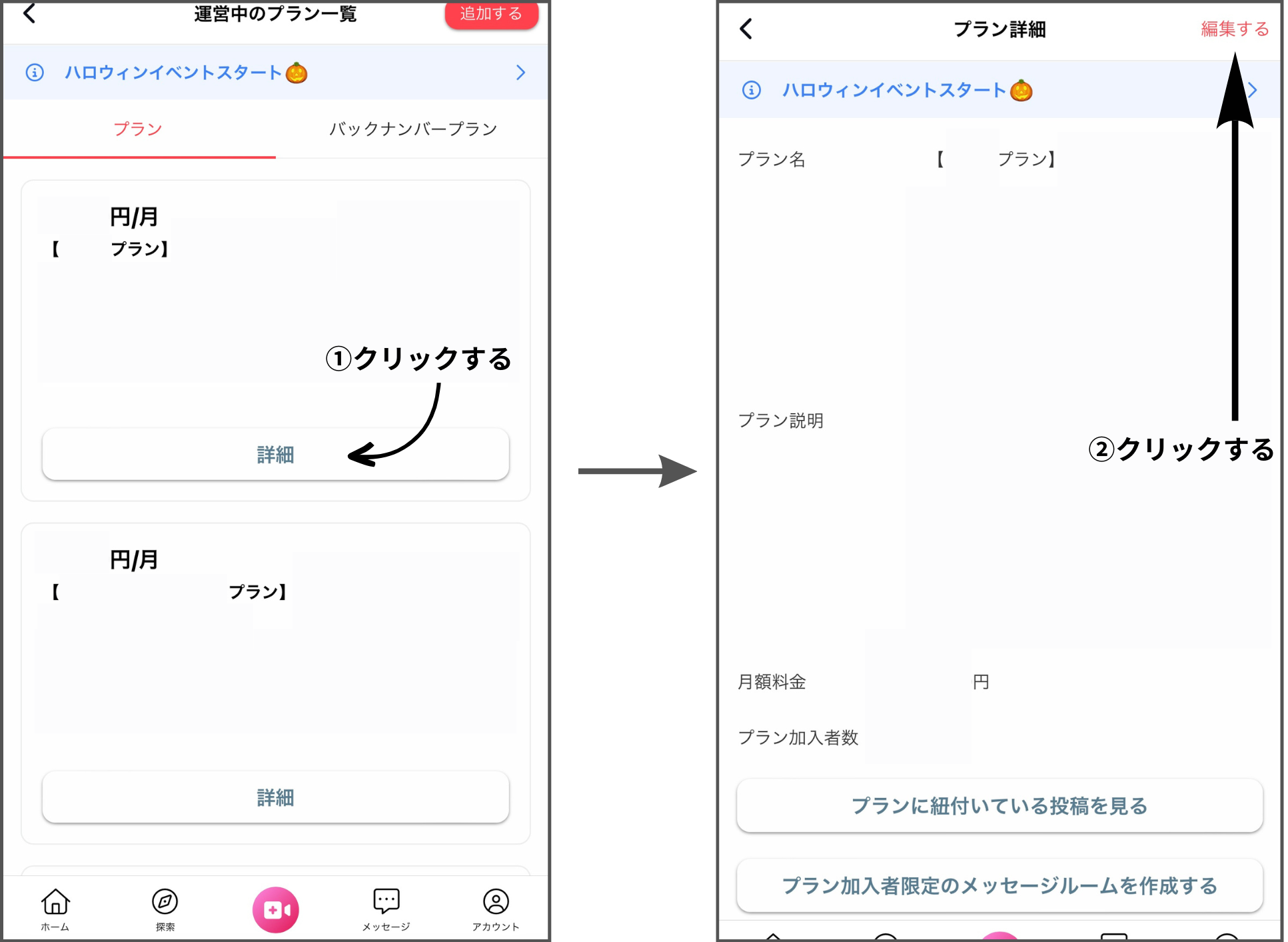
オプションは、以下のものを設定できます。
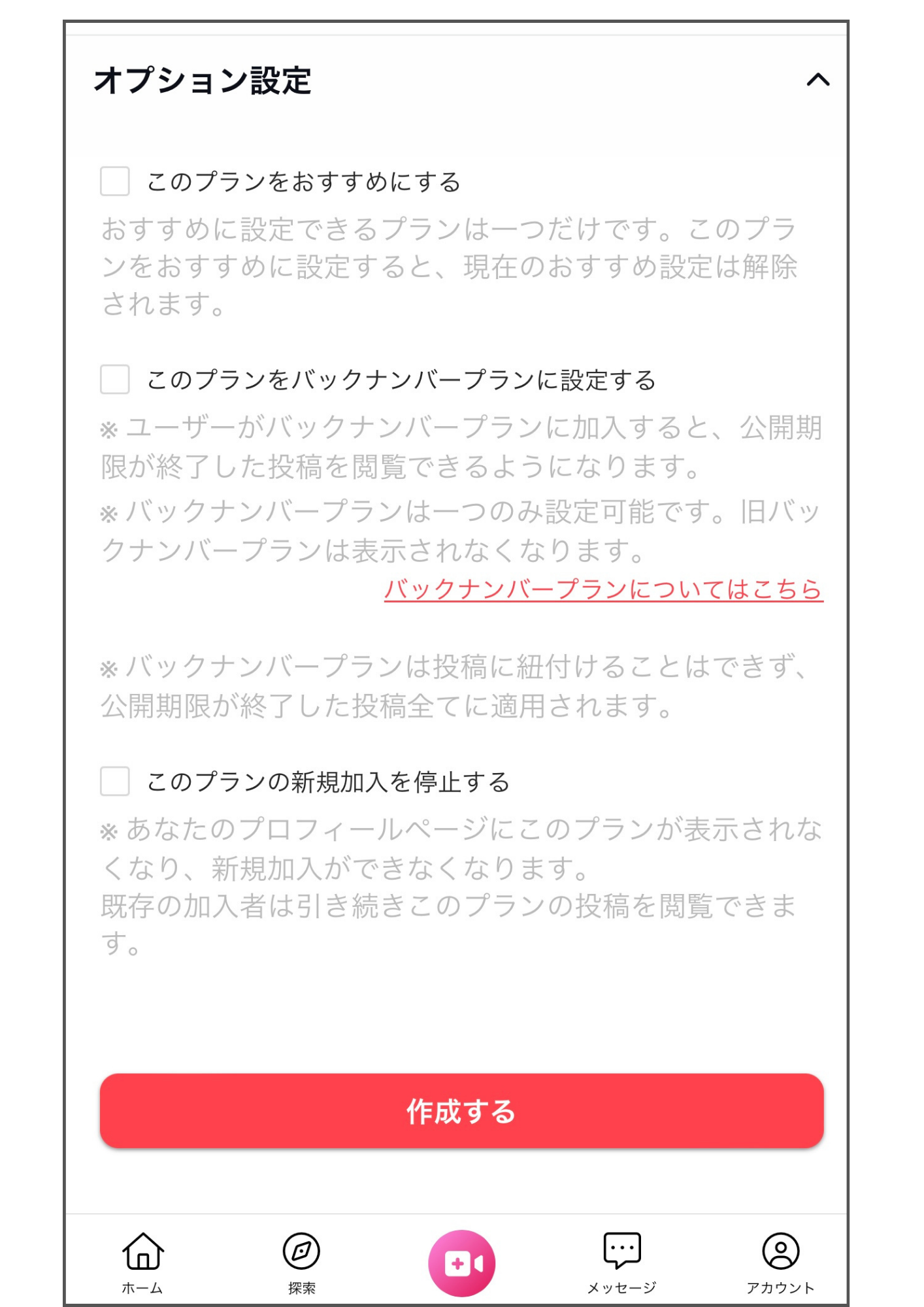
- どれか1つのプランをおすすめ設定できる
新規ファンを最も獲得したいプランがある場合は、「おすすめ」設定するとプラン一覧の一番上に表示されます。
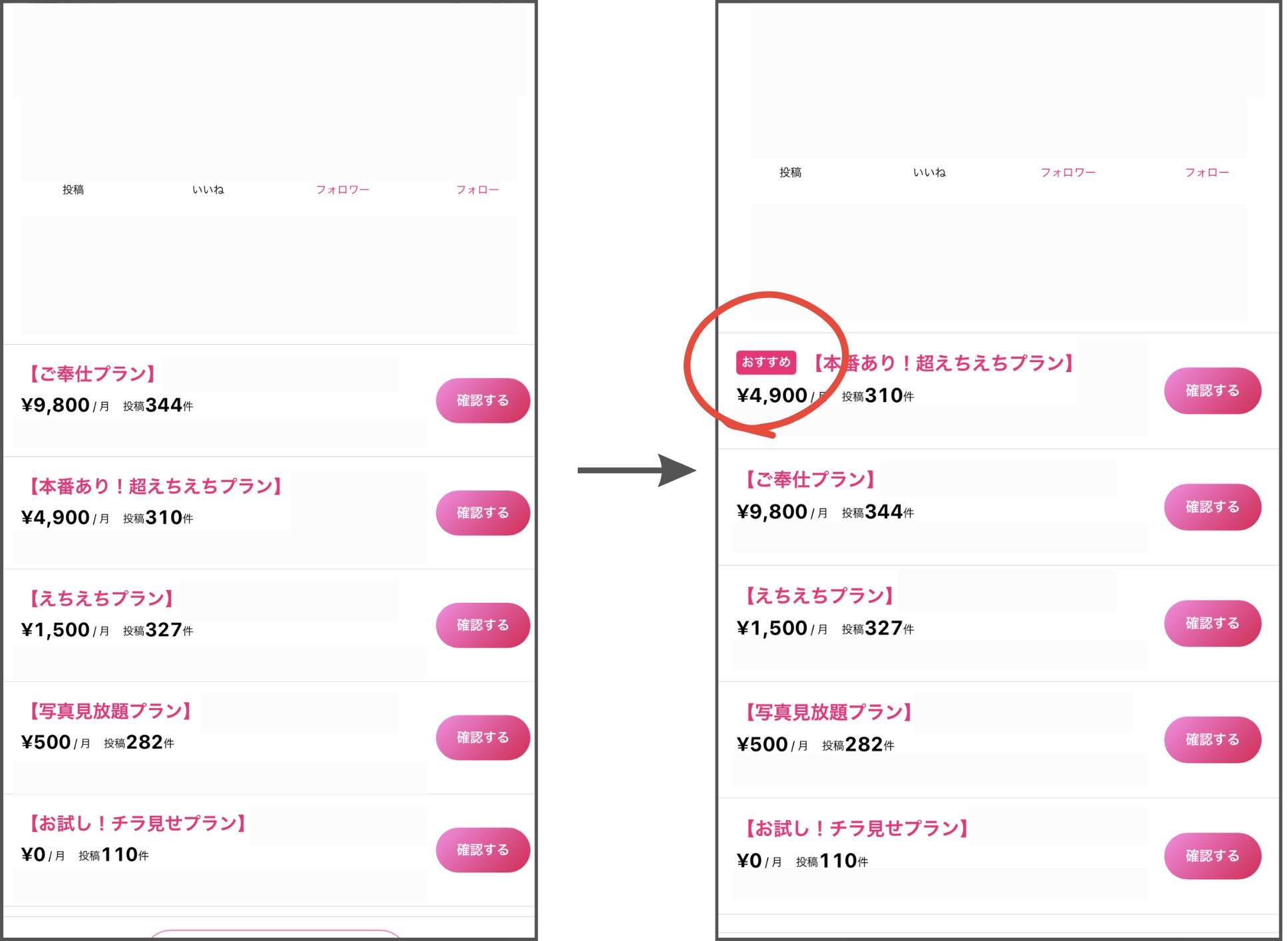
- バックナンバープランに設定できる
バックナンバープランとは、公開期限が過ぎた投稿を閲覧できるプランのことです。
動画・画像の投稿は公開期限を設定でき、期限を過ぎるとファンはその投稿を閲覧できなくなります。
しかしバックナンバープランを設けている場合、ファンはバックナンバープランに加入している間は半永久的に投稿を見ることが可能です。
- 新規加入を停止する
ファンのプラン加入を停止したい場合に利用できます。
たとえば、新しいプランを追加してプラン加入者をそちらに移動させたい場合や、myfansでの活動を完全停止させたい場合などにおすすめです。
新規加入を停止した後でも、すでにプラン加入しているファンは退会するまで引き続き投稿を閲覧できます。
プランのキャンペーン設定の解説

myfansでは、初月割引キャンペーンを利用できます。
プラン加入を迷っているファンに対して、料金のハードルを下げることで加入を促進できるのがメリットです。
しかし、更新日が来て2か月目以降になると、通常価格での請求に戻ります。
※キャンペーンを一度利用したファンは、次回以降は通常価格が適用されます。
※キャンペーンを設定したとき既に加入中のファンは、一度退会してから再加入しても割引適用されません。
画面右下の「アカウント」→「運営中のプラン」をタップすると、下の画面が出ます。
キャンペーン設定したいプランを選択し、「詳細」をクリックしてください。
そして、画面右上の「編集する」をクリックします。
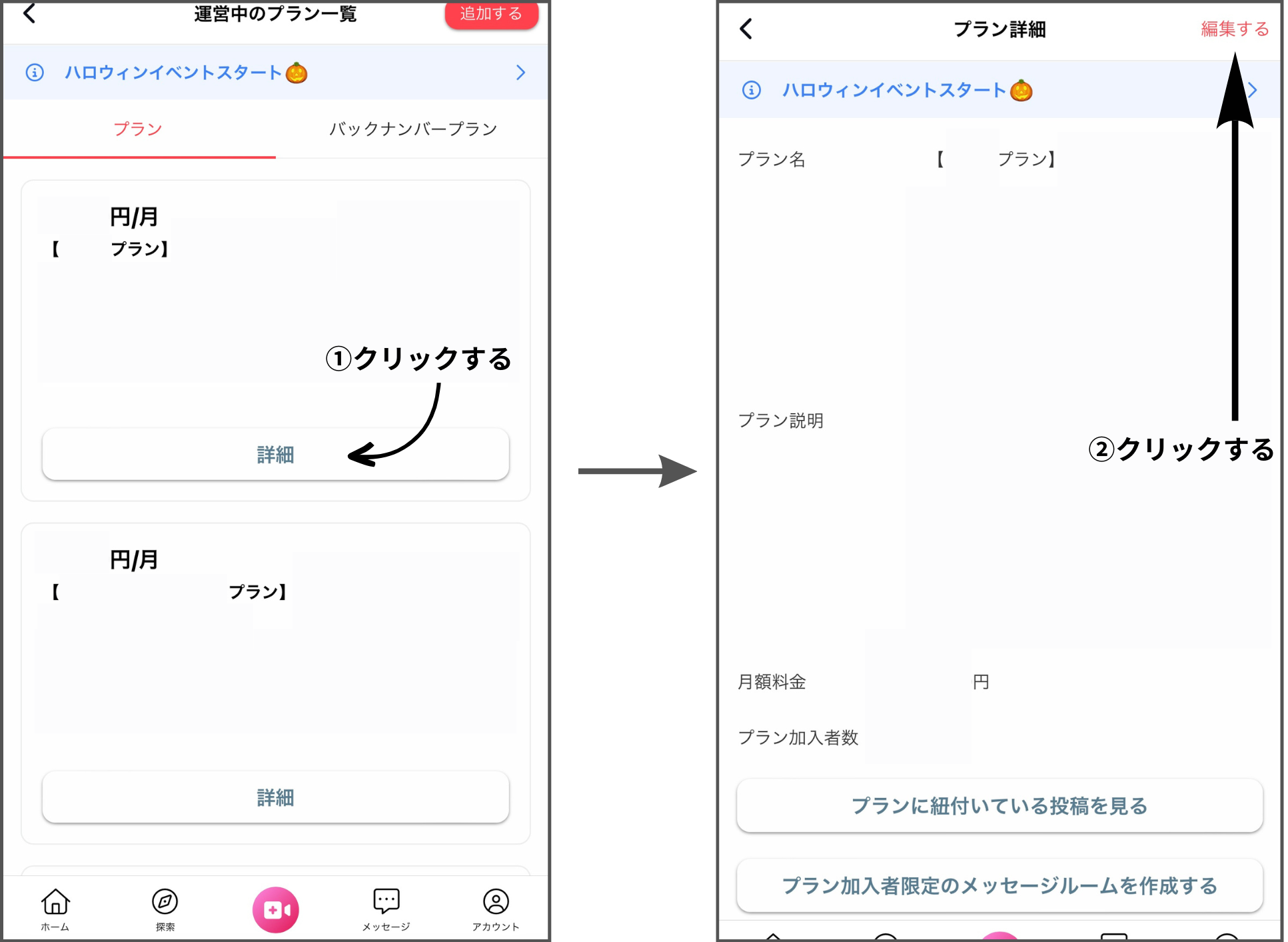
キャンペーン設定できる内容は、以下のものです。
- 割引率:5~100%
- 適用人数:最大10,000人まで
- 適用期間:キャンペーンの実施期間
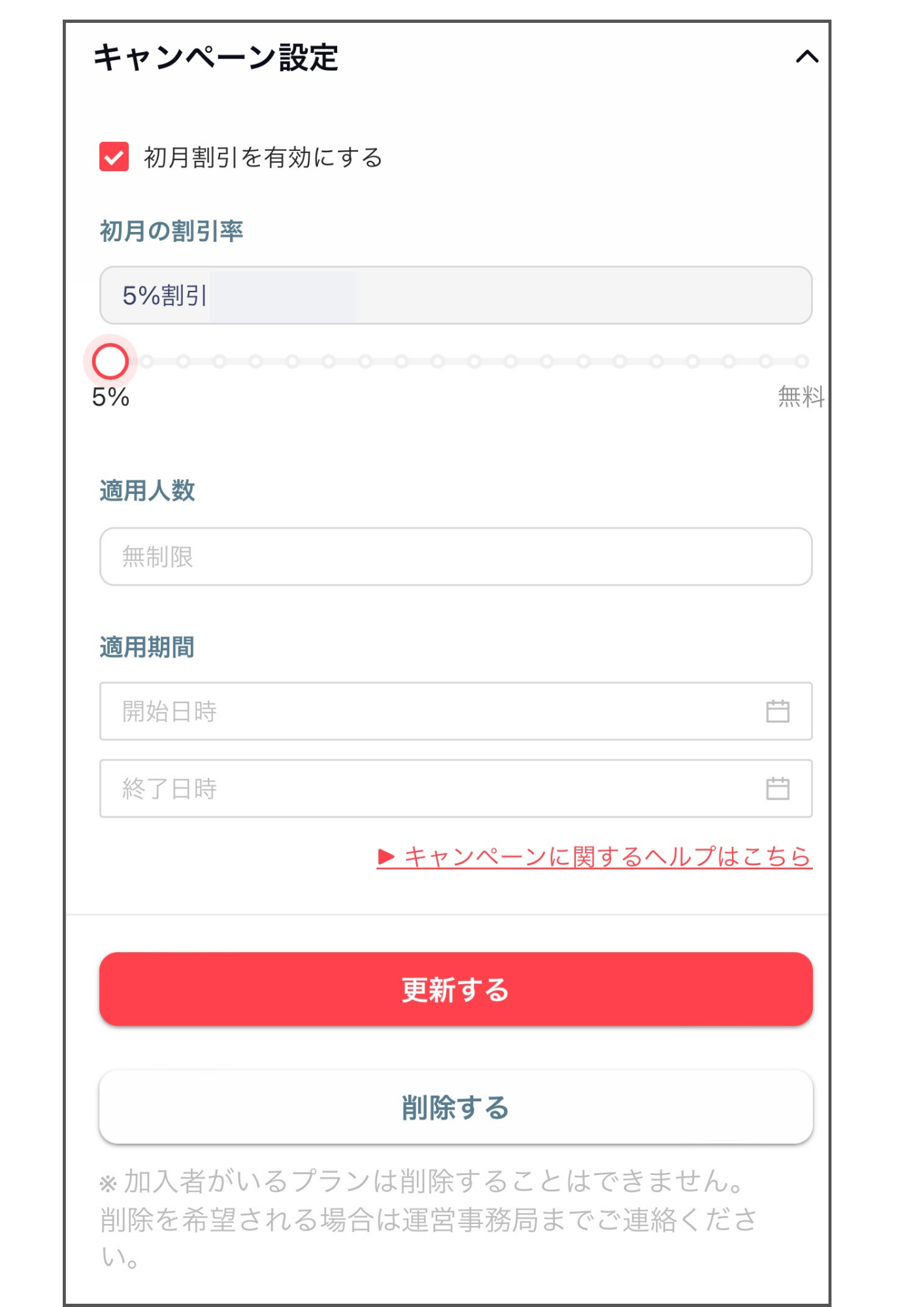
すべての設定が終わったら、「更新する」をクリックしてください。
myfans(マイファンズ)のクリエイター新規登録方法のまとめ

myfansのクリエイター登録がもう終わった!どんどん投稿していこっと♪
●myfansのクリエイター新規登録方法5つの手順
1.myfansのアカウントを作成する
2.個人情報の入力・本人確認をする
3.氏名・電話番号を登録する
4.振込先口座を登録する
5.審査結果メールが届く(通常1営業日以内)
⚫︎プランのオプション設定
・どれか1つのプランをおすすめ設定できる
・バックナンバープランに設定できる
・新規加入を停止する
⚫︎キャンペーン設定
・初月割引できる
・割引率:5~100%
・適用人数:最大10,000人まで

myfansのクリエイター登録で分からないことがあったら、この記事を参考にしてください♪

